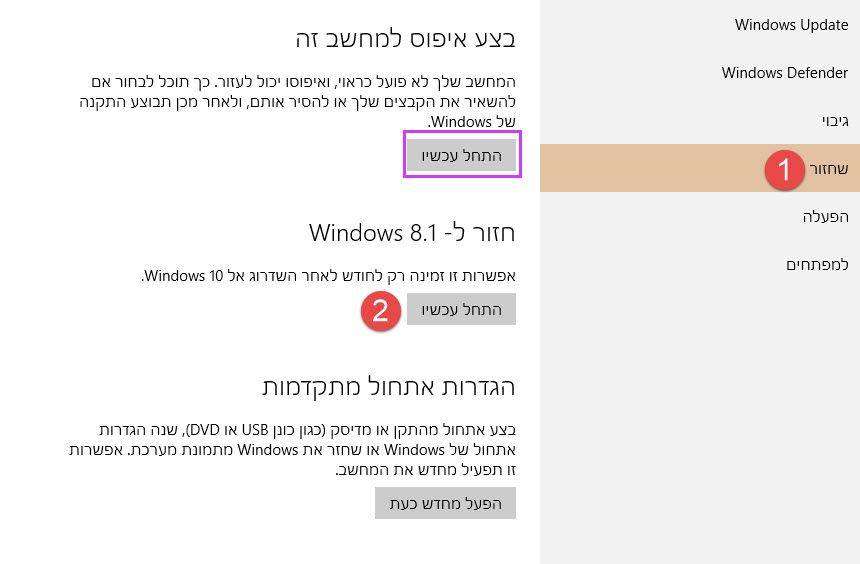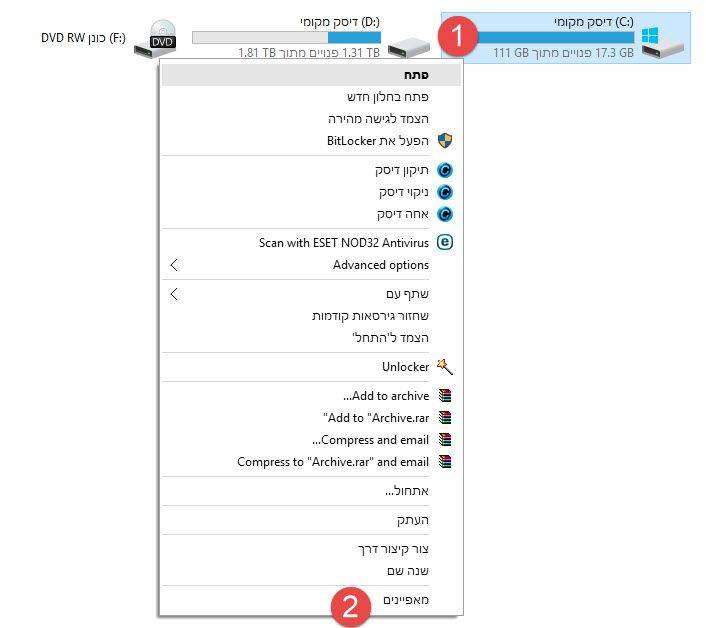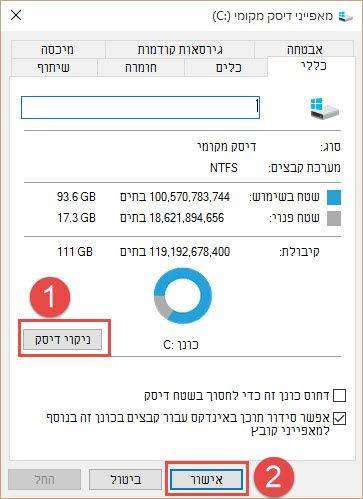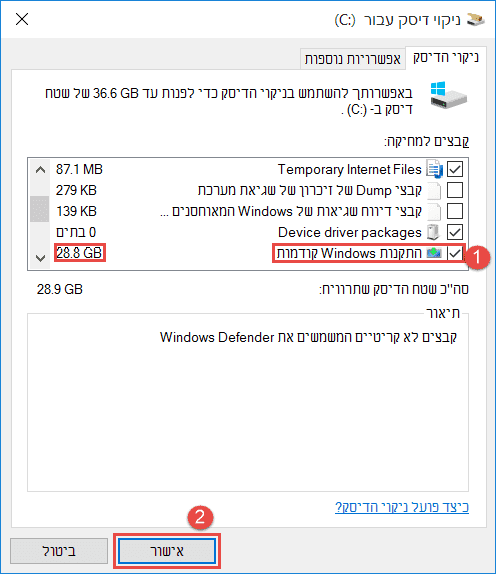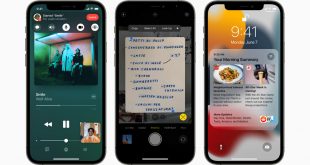איזה יופי, שדרגנו את מערכת ההפעלה שלנו, בואו נקח לדוגמא את השדרוג האחרון, Windows 10 אך שימו לב שהנכתב כאן תקף אף לגרסאות קודמות.
המון טכנאים צעירים עושים טעות קטנה כאשר הם מנסים לפרמט את המחשב שלהם בפעם הראשונה, ומה שהם בעצם עושים זה לשדרג את הוינדוס הקודם, כלומר התקנה הדורסת את ההתקנה הקיימת.
כדי לבצע פירמוט נקי ומלא עלינו לבצע תחילה מחיקה של המערכת הקיימת ורק לאחר מכן להתקין את המערכת החדשה.
אך לא לדאוג, לא סתם Microsoft המציאו את אפשרות השדרוג.
אז מה היא תקיית ה-Windows.old ?
לאחר שדרוג מערכת ההפעלה שלנו, ההתקנה מבצעת מהלך חכם ושומרת לנו תקיה עם הקבצים הישנים שלנו ואיתם כמובן המערכת הישנה.
למה שדבר כזה יתבצע? הסיבה היא פשוטה, אולי לא נאהב את המערכת החדשה? לכן יש באפשרותינו לבצע שחזור לגרסה הקודמת.
את התקיה ניתן למצוא תחת הכונן הראשי עליו מותקנת המערכת (:C), וכמובן שהיא תופסת כמות מכובדת של זכרון על המחשב, לכן אם ותגיעו למסקנה שאתם אוהבים את המערכת החדשה אז כנראה שתרצו להסיר את התקיה, אך לצערנו לא ניתן פשוט למחוק את התקיה כמו כל תקיה רגילה.
לפני שאנחנו מוחקים, איך לשחזר את המערכת ל-Windows ישן ?
אז ככה, השחזור תלוי כמובן בגרסה ממנה שדרגתם, לאחר השחזור תקבלו חזרה את גרסת ה-Windows שהייתה קיימת קודם לכן.
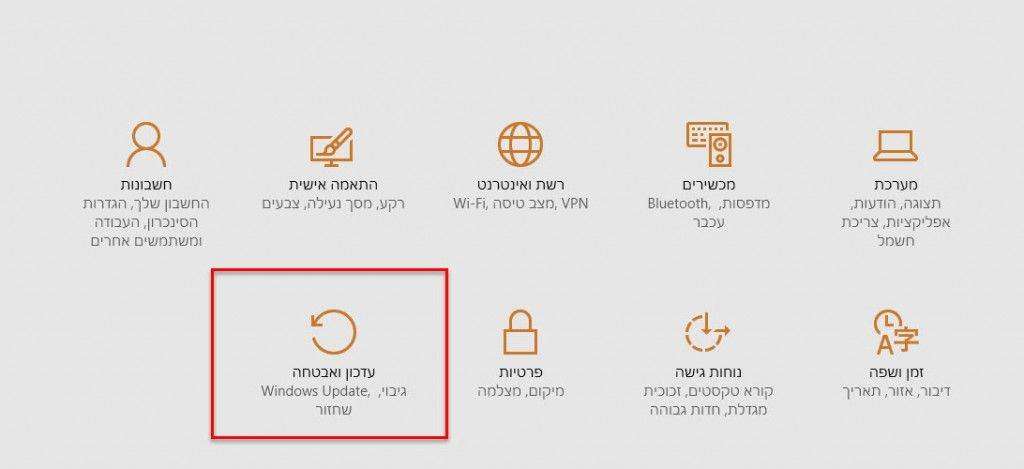
בחלון שנפתח, בחרו לפי הממוספר, שחזור ואז תחת הכותרת "חזור ל-Windows 8.1" (בהתאם לגרסה ממנה שדרגתם).
תהליך השחזור משתמש בקבצים הקיימים בתקיית ה-Windows.old לכן אם מחקתם אותה לא תוכלו לשחזר.
*בנוסף (מסומן בסגול) ניתן לבצע איפוס של המחשב תחת הכותרת "בצע איפוס למחשב זה" (אך זה כבר סיפור אחר).
שימו לב, ניתן לגשת לתקיית ה-Windows.old ולגשש בה על מנת למצוא קבצים אישיים ולשחזר אותם ידנית.
עזוב אותי, אני מת על המערכת החדשה, איך אני מעיף את התקיה Windows.old ?
התקיה מוגנת בעזרת "הרשאות", לכן לא תוכלו להסיר אותה בדרך רגילה, אך אספק לכם 2 דרכים.
האחת והפחות מומלצת, להשתמש במדריך הבא כדי לקבל הרשאות ופשוט להסיר את התקיה.
הדרך השניה, היא להשתמש באשף הניקוי של המחשב: (עקבו אחר התמונות)
באפשרותכם לסמן את האפשרויות באשף זה ולמחוק, דבר זה יפנה מקום שלרוב יהיה קריטי עבור חלקכם.
כיום קיימות תוכנות המבצעות את הנקיון הזה, תוכלו לקרוא עליהן כאן.
עד כאן המדריך, אני מקווה שהכל היה ברור, ואם לא אתם מוזמנים כמובן כמו תמיד לשאול שאלות 🙂
 גלקסיית המחשבים חדשות וביקורות משחקים, קולנוע, חומרה וטכנולוגיה
גלקסיית המחשבים חדשות וביקורות משחקים, קולנוע, חומרה וטכנולוגיה